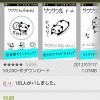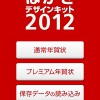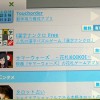Xperiaのセキュリティ管理アプリ「Lookout Mobile Security FREE」
| アプリ名 | ウイルス対策セキュリティアプリ Lookout |
| 価格 | 無料 |
| 対応OSバージョン | 1.5 以上 |
| アプリ容量 | 3.9M |
| カテゴリー | ツール |
| Google Play Store | ウイルス対策セキュリティアプリ Lookout |
| powered by swordsmith |
Android端末で閲覧している場合はQRコードをタップするとダウンロードページに移動します。
以前からXperiaは小さなパソコンと書いていますが、
そうなるとウィルスチェックなどのセキュリティ管理が必要になってきます。
今はまだAndroidのウィルス被害について聞いたことがないですが、
今後、パソコンと同様にコンピューターウィルスが発生してくる可能性は大でしょう。
というわけで本日は「ウイルススキャン機能」「データのバックアップ機能」「携帯端末の発見機能」
を備えたセキュリティアプリ「Lookout Mobile Security FREE」をご紹介します。

アンドロイドマーケットからLookout Mobile Security FREEをインストールします。


起動するとトップページ(左の画像)が表示されますので、「Sign Up Free!」をタップし、
メールアドレス、パスワードを入力しアカウントを取得します。
なお、confirm passwordとは確認のためもう一度パスワードを入力しろと言う意味です。
(流れで分かると思いますが念のため・・・)

アカウント作成が終わるとAnti-Virusの設定を聞いてきますので、そのままにしてNextをタップ。

次にBuck Up設定です。上のチェックはアドレス帳と通話(発信)履歴のバックアップ。
下のチェックは写真のバックアップを聞いています(と思う)。

最後に端末紛失設定を行います。
これはGPS機能を使う必要があるので、Enable GPS&Wireless LocationをタップしGPS機能をオンにします。
(既にGPSがオンになっていればEnable Wireless Locationと表示されているはずです。)

設定が終わるとこのような画面になります。
では、まずウィルススキャン機能から。


このウィルススキャン機能は、Xperia端末にインストールしてあるアプリケーションに
コンピュータウイルスとマルウェアが存在しないかチェックしてくれる機能です。
「Anti-Virus」のボタンをタップ後、「Run Virus Scan」をタップするとスキャンが始まります。
これで見事ウィルスを捕まえれば相当おいしかったんですが、
そこまで僕のエクスペリアは荒れてませんでした。
次にバックアップ機能。


これは単純にBuck Up Dataをタップすればバックアップが開始されます。
ただGmailの場合、Web上で同期しているのでそんなに使う機能なのか微妙な感じです。
もっとバックアップできるデータの種類が増えれば使える機能だとは思いますが。
なお、バックアップデータはこちらから確認できます。(後述します)
最後にミッシングデバイス(端末紛失)機能です。

これはXperia上では「Missing Device」がREADYになっていればOKです。
全ての操作はパソコンのWebページから行います。
まずはlookoutにアクセスします。


トップページの右上のログインをクリックし、登録したメアドとパスワードを入力します。


すると左側の図のような管理画面(DashBoard)になりますので、
一番右のボックスをクリックすると右側の図のような画面になります(赤と青の囲みはありません。)
左側(赤色の囲み)をクリックすると、今、携帯が落ちている場所が地図上に表示されます。
右側(青色の囲み)をクリックすると、1分間サイレンが鳴り響きます。
近くにあるのが分かっている場合はこのサイレン機能が有効ですね。
なお、うまく表示されない&サイレンがならない場合は、設定がうまくいっていない事が考えられるので、
Setting⇒Connection⇒editで設定(特に国)を確認してください。
(電話番号の最初の0は表示されません。)

また、バックアップデータは真ん中のボックス(チェック)から確認できます。
Restoreをクリックすると、保存したデータがXperiaに転送されるようです。
いやー、長かったですがとりあえず機能の紹介はこんな感じです。
無料のアプリなのでウィルススキャンの精度がどの程度のものなのか分かりませんが
何もしないよりは全然いいと思いますので、関心があれば試用してみてください。